win1系统怎么共享文件夹
很多时候我们需要共享文件夹,和别人共同操作,那么今天小编告诉大家的是win1系统怎么共享文件夹。
具体如下:
1. 首先我们打开电脑,选中一个文件夹,之后右键。

2.在弹出的窗口中我们点击共享选项。
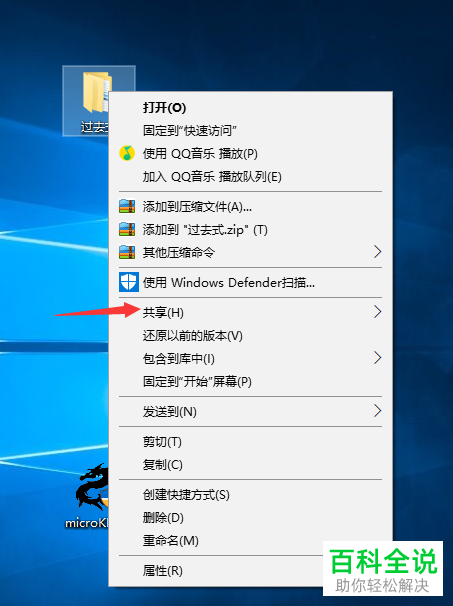
3. 然后又会弹出一个新窗口,我们点击“特定用户”。
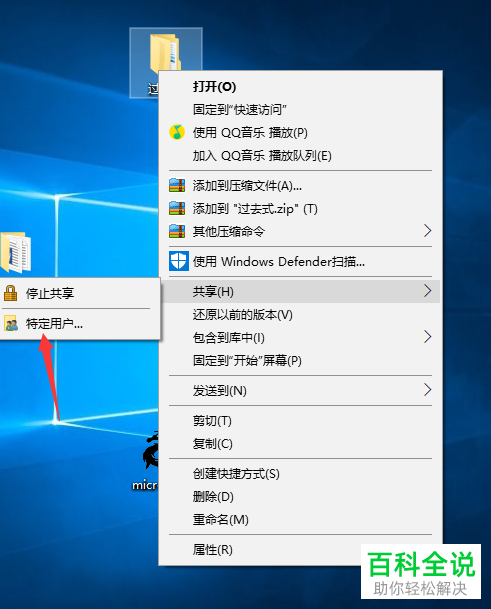
4. 点击之后即可打开文件共享界面了。
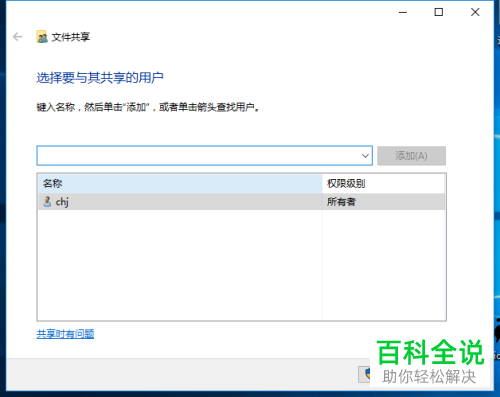
5. 我们将用户名输入进去,然后点击右侧添加选项。
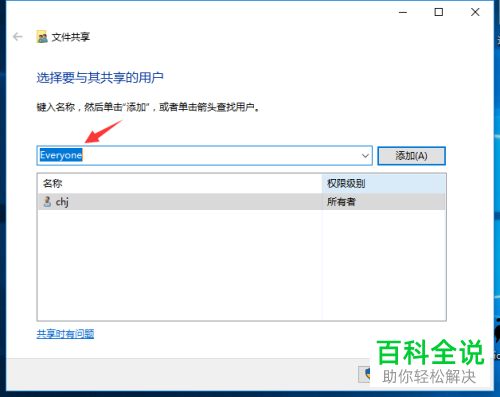
6.然后我们添加的用户名就会显示在下方窗口中了。
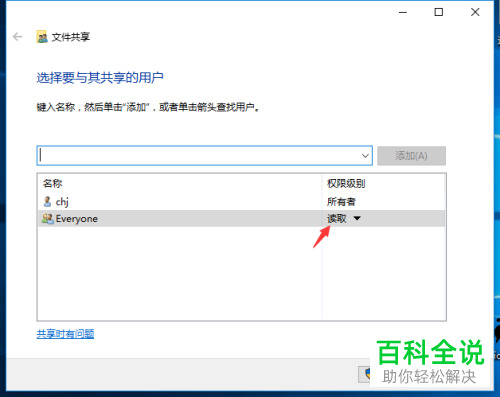
7. 我们设置一下权限级别,最后点击下方共享选项即可。
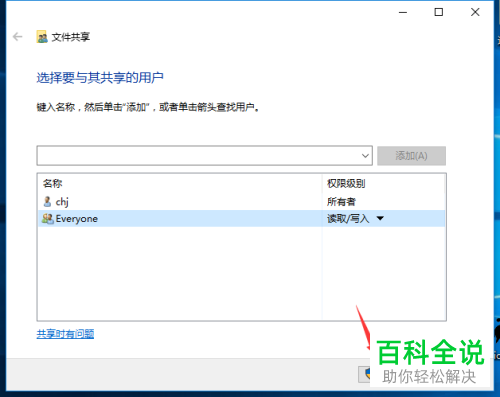
以上就是win1系统共享文件夹的方法。
赞 (0)

